顔/瞳AF設定
人の顔や瞳を優先してピントを合わせるかどうかなどを設定するときに使用する機能です。
-
MENU→
 (撮影設定1)→[顔/瞳AF設定]→希望の設定項目を選ぶ。
(撮影設定1)→[顔/瞳AF設定]→希望の設定項目を選ぶ。
メニュー項目の詳細
- AF時の顔優先:
- オートフォーカスのときに、フォーカスエリア内にある人の顔を検出して瞳にピントを合わせる(瞳AF)かどうかを設定する。([入]/[切])
- 右目/左目選択:
- 検出する瞳を選択する。[右目]または[左目]に設定した場合は、選択した方の瞳のみ検出されます。
[オート]:カメラが自動で検出する。
[右目]:被写体の右目(撮影者側から見て左側の目)を検出する。
[左目]:被写体の左目(撮影者側から見て右側の目)を検出する。 - 顔検出枠表示:
- [AF時の顔優先]が[入]のときに、顔検出枠を表示するかどうかを設定する。([入]/[切])
顔検出枠について
顔を検出すると、灰色の顔検出枠が表示され、オートフォーカス可能と判断されると枠が白色になります。
[個人顔登録]で優先順位を設定している場合、被写体の中で一番優先順位が高い顔が自動で選択され顔検出枠が白色になります。それ以外の登録されている顔の検出枠は赤紫色になります。

瞳検出枠について
瞳を検出し、オートフォーカス可能と判断されると、設定によっては白色の瞳検出枠が表示されます。
カスタムキーの[瞳AF]
カスタムキー機能を使って、 (決定)ボタンに[瞳AF]を割り当てて使用することもできます。ボタンを押している間だけ人の瞳にピントを合わせることができます。[フォーカスエリア]の設定にかかわらず、一時的に画面全体で瞳AFを使用したいときに便利です。
(決定)ボタンに[瞳AF]を割り当てて使用することもできます。ボタンを押している間だけ人の瞳にピントを合わせることができます。[フォーカスエリア]の設定にかかわらず、一時的に画面全体で瞳AFを使用したいときに便利です。
例えば[フォーカスエリア]が[フレキシブルスポット]で、フォーカス枠外の瞳にピントを合わせたいとき、カスタムキーの瞳AFを使えば、[フォーカスエリア]を変更することなく瞳AFを使用できます。
- MENU→
 (撮影設定2)→[
(撮影設定2)→[ カスタムキー]→
カスタムキー]→ (決定)ボタンに[瞳AF]の機能を設定する。
(決定)ボタンに[瞳AF]の機能を設定する。 - 人物の顔に本機を向け、
 (決定)ボタンを押す。
(決定)ボタンを押す。 -
 (決定)ボタンを押したままSHUTTER/MOVIEボタンを押す。
(決定)ボタンを押したままSHUTTER/MOVIEボタンを押す。
カスタムキーの[右目/左目切換]
[右目/左目選択]が[右目]または[左目]のとき、[右目/左目切換]を割り当てたカスタムキーを押すたびに検出する瞳の左右を切り換えることができます。
[右目/左目選択]が[オート]のときは、[右目/左目切換]を割り当てたカスタムキーで一時的に検出する瞳の左右を切り換えることができます。
以下の操作などを行うと、一時的な左右の選択は解除され、カメラが自動的に瞳を検出する状態に戻ります。
- SHUTTER/MOVIEボタンの半押しをやめる
-
[瞳AF]を割り当てた
 (決定)ボタンを押すのをやめる
(決定)ボタンを押すのをやめる - Fnボタン、MENUボタンを押す
ヒント
- [右目/左目選択]で[オート]以外を設定しているとき、またはカスタムキーで[右目/左目切換]を実行したときは、瞳検出枠が表示されます。
- 顔や瞳にピントが合ったあと、一定時間で顔検出枠や瞳検出枠を非表示にしたいときは、[フォーカスエリア自動消灯]を[入]に設定します。
ご注意
- 以下のときは、[瞳AF]がうまく働かないことがあります。
- メガネ(サングラス)をかけた状態
- 前髪がかかった状態
- 低照度、逆光時
- 目を閉じた状態
- 影がかかった状態
- ピントが大きくずれた状態
- 被写体の動きが大きいとき
- 被写体の動きが大きいときは、瞳検出枠の表示がずれることがあります。
- 状況によっては、瞳にピントを合わせられない場合があります。瞳にピントを合わせられないときは、顔を検出して顔にピントを合わせます。人物の顔を検出できない場合、瞳AFは使用できません。
- 状況によっては、顔が検出できなかったり、顔以外を誤検出することがあります。
- 動画撮影モードやハイフレームレートモードのときは、[瞳AF]は使用できません。
- 以下のときは、顔検出/瞳検出機能は使えません。
- ズーム
- [ピクチャーエフェクト]が[ポスタリゼーション]
- ハイフレームレート撮影時
- 以下のときは、顔検出機能は使えません。
- 動画撮影時で[
 記録設定]が[120p]のとき
記録設定]が[120p]のとき
- 動画撮影時で[
- 最大8人の顔を検出できます。
- [顔検出枠表示]を[切]にしていても、ピントが合った顔には緑色のフォーカス枠が表示されます。
- 撮影モードが[おまかせオート]、[プレミアムおまかせオート]の場合、[AF時の顔優先]は[入]になります。